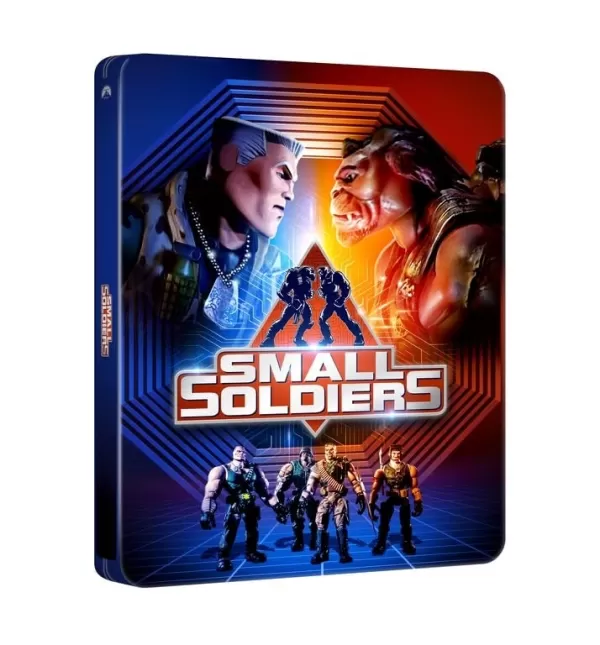マウスの加速はシューティングゲームのパフォーマンスを大きく妨げますが、Marvel Rivals も例外ではありません。 ゲームのデフォルトではマウス アクセラレーションが使用されており、それを無効にするゲーム内オプションはありません。 手動で無効にする方法は次のとおりです:
Marvel Rivals でのマウス加速の無効化
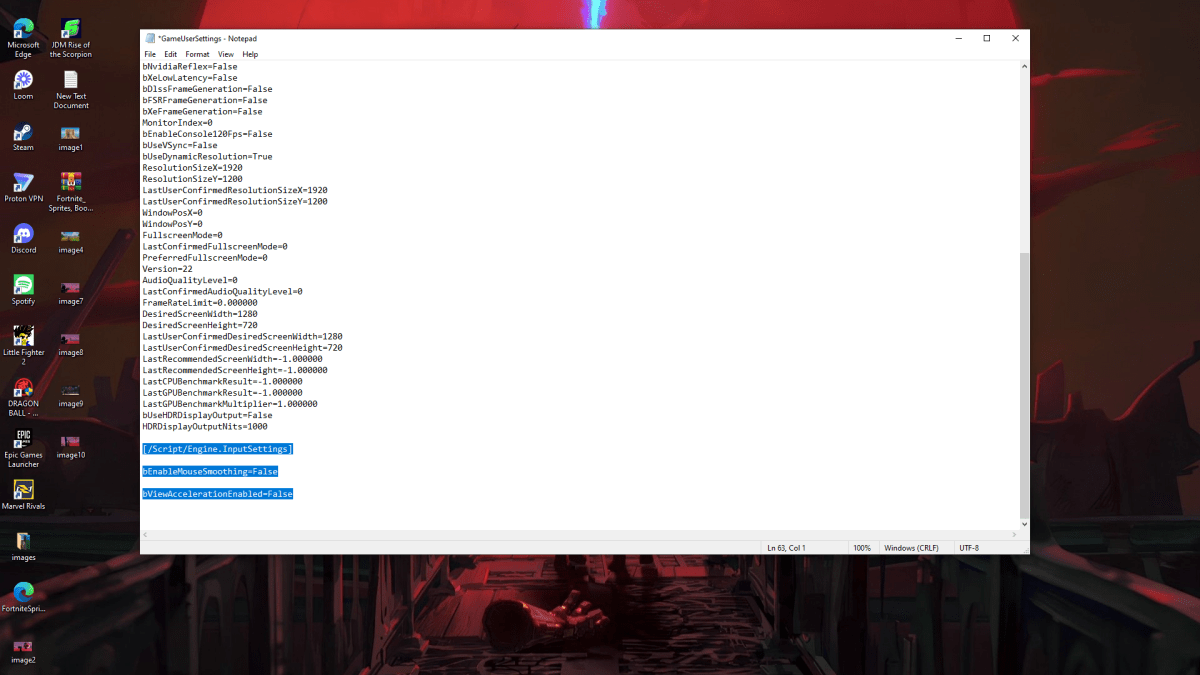
ゲームにはゲーム内設定がないため、構成ファイルを変更する必要があります。 次の手順に従ってください:
- Windows キー R を押して、
%localappdata%と入力します。 - 「Marvel」フォルダーを見つけて、「MarvelSavedConfigWindows」に移動します。
- メモ帳 (または同様のテキスト エディタ) を使用して「GameUserSettings.ini」を開きます。
- 次の行をファイルの末尾に追加します:
[/Script/Engine.InputSettings]
bEnableMouseSmoothing=False
bViewAccelerationEnabled=False- 保存 (Ctrl S) してファイルを閉じます。
- 「GameUserSettings.ini」を右クリックし、「プロパティ」を選択し、「読み取り専用」にチェックを入れて、「適用」と「OK」をクリックします。
これにより、ゲーム内でのマウスの加速が無効になります。 最適な結果を得るには、Windows でも無効にしてください:
Windows でのマウス アクセラレーションの無効化
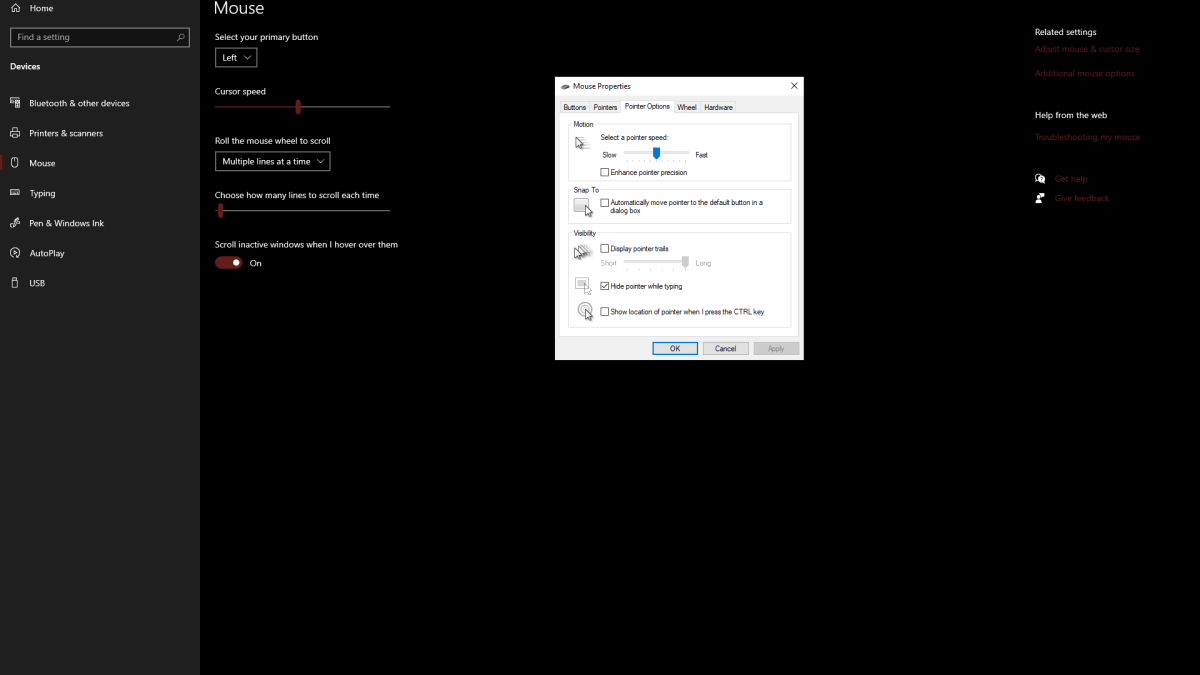
- Windows の検索バーに「マウス」と入力し、「マウスの設定」を選択します。
- 右上隅にある [追加のマウス オプション] をクリックします。
- 「ポインター オプション」タブに移動します。
- 「ポインターの精度を高める」のチェックを外します。
- 「適用」および「OK」をクリックします。
これで、Marvel Rivals と Windows の両方でマウス アクセラレーションが無効になりました。 一貫した感度により筋肉の記憶と照準が向上し、より良いゲームプレイにつながります。
マウスの加速について理解
マウスの加速度は、マウスの移動速度に基づいて感度を調整します。 速く動かすと感度が高くなり、ゆっくり動かすと感度が低くなります。一般的な使用には便利ですが、この不一致は Marvel Rivals のようなゲームで照準を合わせるのに有害であり、重要な筋肉の記憶の発達を妨げます。
PS5、PC、Xbox Series X|S で利用可能になった Marvel Rivals で、改善された照準とより応答性の高いエクスペリエンスをお楽しみください。
最新の記事
-
長年噂されてきたThe Elder Scrolls IV: Oblivionのリメイクについて新たな詳細が明らかになり、リークされたスクリーンショットや画像から、The Elder Scrolls IV: Oblivion Remasteredでは視覚表現が大幅に強化されていることが示されています。開発元Webサイトから画像が流出開発元VirtuosのWebサイトで発見され、ResetEraやRedditなどのフォーラムで共有された画像から、2006年に発売されたオリジナル版と比較して、キャラク著者 : Hannah Nov 26,2025
-
『グレムリン』やその続編などの名作で知られる名監督ジョー・ダンテは、1998年のカルト的人気を誇る『スモール・ソルジャーズ』も手がけました。このノスタルジックな名作が今、限定スチールブック版によるプレミアムな4Kアップグレードを受けます。90年代のノスタルジーを求めるコレクター向けに、この限定版は7月22日の発売日に先立ち、30.99ドル(Amazon含む)で予約受付中です。特典内容は現時点で未発表ですが、詳細が明らかになり次第、情報を更新します。スモール・ソルジャーズ 4K スチールブック版著者 : Sebastian Nov 25,2025
トレンドのゲーム
トップニュース